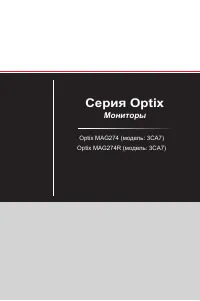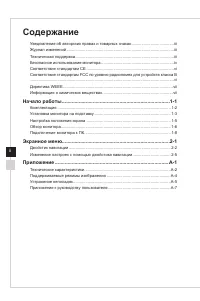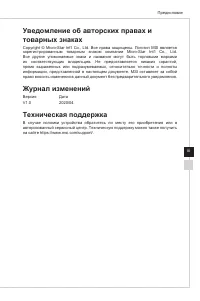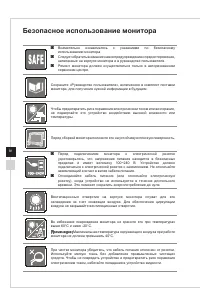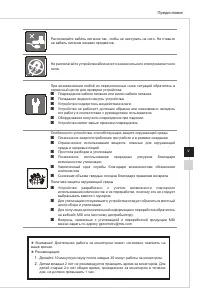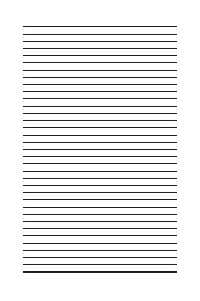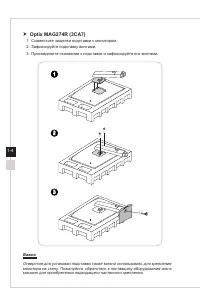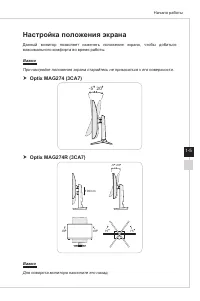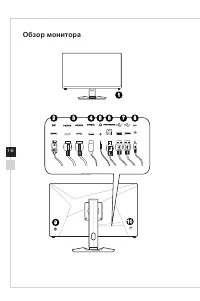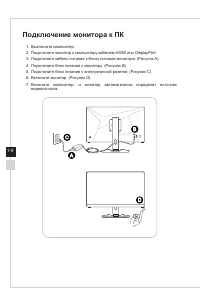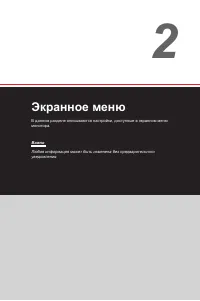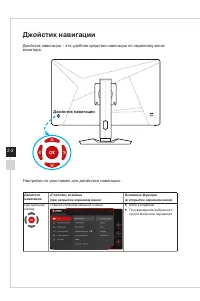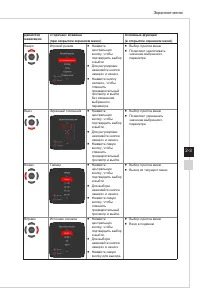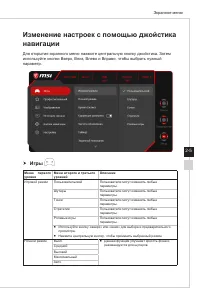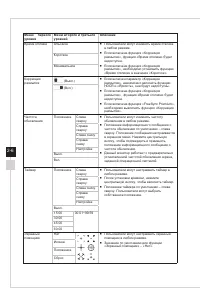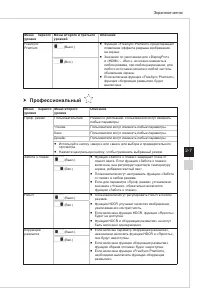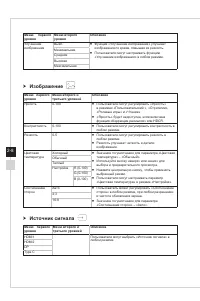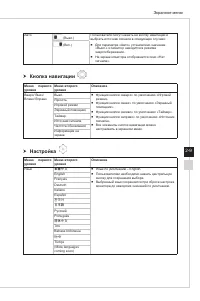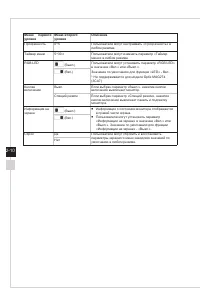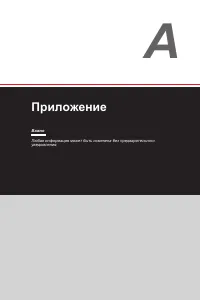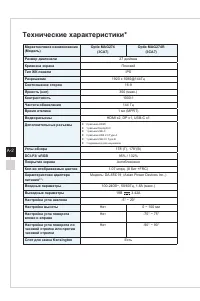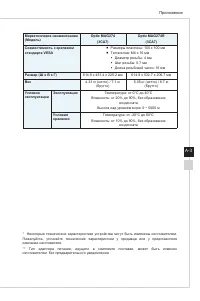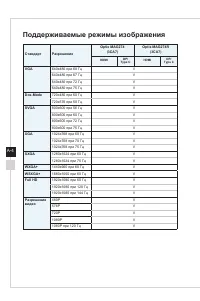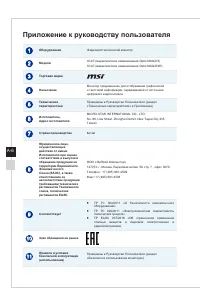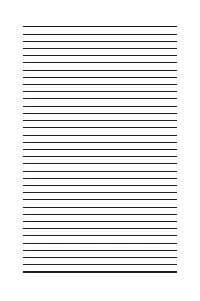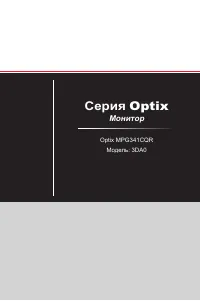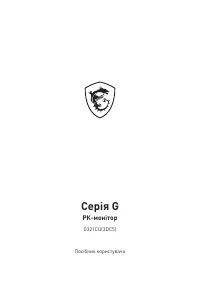Страница 2 - Содержание; Начало работы �����������������������������������������������������������������������������
Предисловие iii ii Содержание Уведомление об авторских правах и товарных знаках �������������������������������������� iii Журнал изменений ������������������������������������������������������������������������������������������������ iii Техническая поддержка �������������������������������������...
Страница 3 - Уведомление об авторских правах и; Техническая поддержка
Предисловие iii ii Уведомление об авторских правах и товарных знаках Copyright © Micro-Star Int’l Co�, Ltd� Все права защищены� Логотип MSI является зарегистрированным товарным знаком компании Micro-Star Int’l Co�, Ltd� Все другие упоминаемые знаки и названия могут быть торговыми марками их соответс...
Страница 4 - Безопасное использование монитора
Предисловие v iv Безопасное использование монитора ◙ Внимательно ознакомьтесь с указаниями по безопасному использованию монитора� ◙ Следует обратить внимание на все предупреждения и предостережения, написанные на корпусе монитора и в руководстве пользователя� ◙ Ремонт монитора должен осуществляться ...
Страница 6 - Соответствие стандартам CE
Предисловие vii vi Соответствие стандартам CE Данное устройство соответствует требованиям, изложенным в Директивах Евросоюза об электромагнитной совместимости (2014/30/EU), низковольтном оборудовании (2014/35/EU), энергоэффективности (2009/125/EC) и ограничениях на содержание вредных веществ (2011/6...
Страница 7 - Директива WEEE; Информация о химических веществах
Предисловие vii vi Директива WEEE Согласно Директиве 2012/19/EC об отходах электрического и электронного оборудования, электрическое и электронное оборудование не может больше выбрасываться как городские отходы, а производители таких продуктов обязаны принимать их обратно по окончании срока их служб...
Страница 9 - Начало работы
1 Начало работы В данном разделе описывается процедура установки и подключения монитора� Будьте осторожны при подключении устройств� Для защиты от статического электричества используйте антистатический браслет� Важно • Представленные изображения служат лишь в качестве иллюстраций� В действительности...
Страница 10 - Комплектация
Начало работы 1-3 1-2 Комплектация 1� Монитор2� Подставка3� Основание подставки и крепежные винты4� Адаптер питания с кабелем питания5� Кабель HDMI (опционально)6� Кабель DisplayPort (опционально)7� Кабель USB (для подключения USB-портов монитора)8� Краткое руководство по установке монитора (Quick S...
Страница 11 - Установка монитора на подставку
Начало работы 1-3 1-2 Установка монитора на подставку Важно Чтобы не поцарапать экран, кладите монитор на мягкую поверхность экраном вниз� h Optix MAG274 (3CA7) 1� Совместите защелки подставки с монитором� 2� Зафиксируйте подставку винтами�3� Присоедините основание к подставке и зафиксируйте его вин...
Страница 13 - Настройка положения экрана
Начало работы 1-5 1-4 Настройка положения экрана Данный монитор позволяет изменять положение экрана, чтобы добиться максимального комфорта во время работы� Важно При настройке положения экрана старайтесь не прикасаться к его поверхности� h Optix MAG274 (3CA7) - 5 O 2 0 O h Optix MAG274R (3CA7) - 5 O...
Страница 16 - Подключение монитора к ПК
Начало работы PB 1-8 Подключение монитора к ПК 1� Выключите компьютер� 2� Подключите монитор к компьютеру кабелем HDMI или DisplayPort�3� Подключите кабель питания к блоку питания монитора� (Рисунок А)4� Подключите блок питания к монитору� (Рисунок В)5� Подключите блок питания к электрической розетк...
Страница 21 - Изменение настроек с помощью джойстика; Игры
2-5 Экранное меню 2-4 Изменение настроек с помощью джойстика навигации Для открытия экранного меню нажмите центральную кнопку джойстика� Затем используйте кнопки Вверх, Вниз, Влево и Вправо, чтобы выбрать нужный параметр� h Игры Меню первого уровня Меню второго и третьего уровней Описание Игровой ре...
Страница 23 - Профессиональный
2-7 Экранное меню 2-6 Меню первого уровня Меню второго и третьего уровней Описание FreeSync Premium (Выкл�) ■ Функция «FreeSync Premium» предотвращает появление эффекта разрыва изображения на экране� ■ Значение по умолчанию для «DisplayPort» и «HDMI» – «Вкл�», их можно изменить в любом режиме, при л...
Страница 24 - Изображение
2-9 Экранное меню 2-8 Меню первого уровня Меню второго уровня Описание Улучшение изображения Выкл� ■ Функция «Улучшение изображения» улучшает изображения по краям, повышая из резкость� ■ Пользователи могут настраивать функцию «Улучшение изображения» в любом режиме� МинимальнаяСредняяВысокаяМаксималь...
Страница 25 - Кнопка навигации
2-9 Экранное меню 2-8 Авто (Выкл�) Пользователи могут нажать на кнопку навигации и выбрать источник сигнала в следующих случаях: ■ Для параметра «Авто» установлено значение «Выкл�» и монитор находится в режиме энергосбережения� ■ На экране монитора отображается окно «Нет сигнала»� (Вкл�) h Кнопка на...
Страница 28 - Технические характеристики*
Приложение A-3 A-2 Технические характеристики* Маркетинговое наименование (Модель) Optix MAG274 (3CA7) Optix MAG274R (3CA7) Размер диагонали 27 дюймов Кривизна экрана Плоский Тип ЖК-панели IPS Разрешение 1920 x 1080@144Гц Соотношение сторон 16:9 Яркость (нит) 300 (макс�) Контрастность 1000:1 Частота...
Страница 31 - Устранение неполадок
Приложение A-5 A-4 Устранение неполадок Не светится индикатор питания� ■ Нажмите кнопку включения монитора� ■ Проверьте правильность подключения кабеля питания монитора� Отсутствует изображение� ■ Убедитесь, что видеокарта правильно установлена в компьютер� ■ Убедитесь, что компьютер и монитор подкл...
Страница 32 - Приложение к руководству пользователя
Приложение к руководству пользователя A-6 Приложение к руководству пользователя 1 Оборудование Жидкокристаллический монитор 2 Модели 3CA7 (маркетинговое наименование Optix MAG274)3CA7 (маркетинговое наименование Optix MAG274R) 3 Торговая марка 4 Назначение Монитор предназначен для отображения графич...